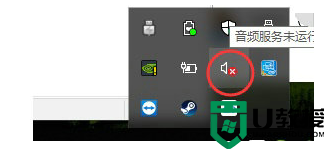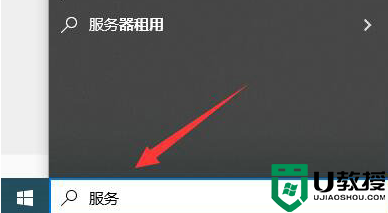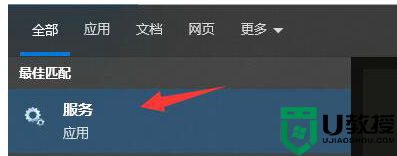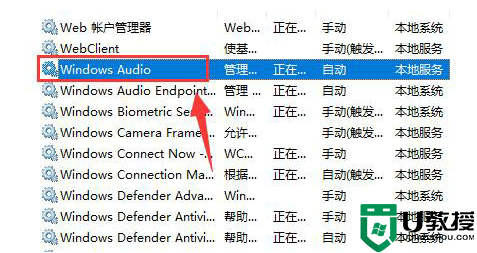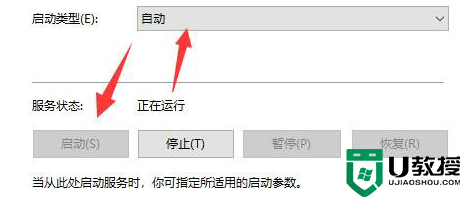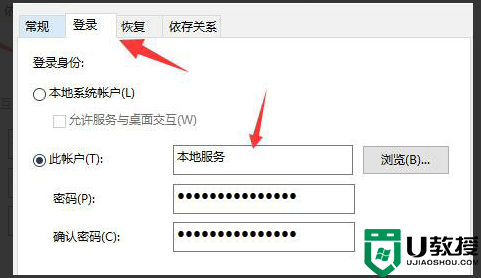声音图标上面有个红叉什么原因 |
您所在的位置:网站首页 › 为什么电脑底部任务栏有桌面图标无法删除 › 声音图标上面有个红叉什么原因 |
声音图标上面有个红叉什么原因
|
我们都知道电脑桌面右下角有一个声音图标,是用来调节声音大小的,有些细心的用户发现自己桌面声音图标上面有一个红色的叉叉,然后声音也调节不了,怎么办?出现这种情况参考下文进行修复。 方法一: 1、如果我们没有插入声音设备,那么就会出现如图所示的红叉。 2、这时候我们只需要插入耳机、音响等设备都有机会解决问题。 方法二: 1、在左下角搜索“服务”。 2、然后在搜索结果中打开“服务”。 3、然后找到并双击打开“Windows Audio”。 4、接着将启动类型更改为自动,并点击下方“启动”。 5、然后进入“登录”,在下方登录本地服务。登录完成后点击“确定”保存应该就能解决问题了。 关于电脑声音图标有个红叉的两种解决方法介绍到这里,如果一直没处理,那么就没办法调节电脑声音,大家可以参考教程解决。 |
【本文地址】
今日新闻 |
推荐新闻 |